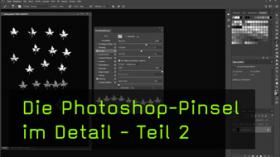Wie man in Photoshop Dampf zeichnet
|
Alt zu Neu: Nachbearbeitung der Nachtaufnahme |
Stefan Kohler und das Entfernen von Flyaways |
Maike Jarsetz zeigt eine schnelle Hautretusche |
|
Uwe Johannsen zeigt umfangreiche Pinseleinstellungen |
Photoshop CC Tutorial von Uwe Johannsen |
Photoshop CC Grundlagen mit Uwe Johannsen |
|
Automatische Montage des Himmels in Photoshop |
Stefan Kohlers Retusche-Kniffe in Photoshop |
Play it again... |
Wird geladen
Künstlichen Dampf in Photoshop machen
Marianne Deiters stellt den Renderfilter "Flamme" vor
Marianne Deiters zeigt euch in diesem Photoshop-Tutorial, wie ihr in euren Bildern nachträglich Dampfschwaden hinzufügen könnt.
In der Foodfotografie hat man es häufig mit warmen Gerichten zu tun und manchmal möchte man eben im Foto zeigen, dass das Motiv, wie zum Beispiel eine Tasse Tee, noch heiß und nicht bereits abgekühlt ist. Nicht immer klappt das so wie gewünscht bei der Aufnahme, sodass eine kleine Nachhilfe in der Bildbearbeitung notwendig wird.
Marianne zeigt euch eine einfache Methode, wie man in Photoshop Dampf machen kann. Hierzu verwendet sie den Renderfilter „Flamme“, der eigentlich dazu da ist, in einem Bild Flammen hinzuzufügen. Aber wo Feuer ist, da ist auch Rauch oder zumindest Dampf, wie euch Marianne in diesem Film zeigt. Mit ein paar Einstellungen hat sie aus der Flamme eine kleine Dampfwolke gezaubert, die schließlich in Photoshop noch weiter optimiert wird.
Den Link zur Live-Session können nur Vollmitglieder sehen. Du bist kein Vollmitglied oder nicht eingeloggt.